常用选项:
- -a列出目录下所有的文件,包括以.开头的隐含文件;
- -d将目录像文件一样显示,而不显示其下的文件;
- -l列出文件的详细信息;
- -r对目录反向排列;
- -t以时间排序;
- -R(递归)列出所有子目录下的文件。
pwd
显示用户当前所在的目录。
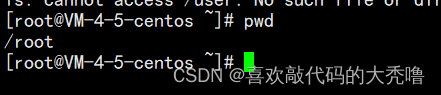
cd
linux系统中,磁盘上的文件和目录被组成一个目录树,每个节点都是目录或文件。
**功能:**改变工作目录,将当前工作目录改变到指定目录下。
linux下的相对路径和绝对路径:
- 以.开头的表示相对路径
- 以/开头的表示绝对路径
对于Linux的所有命令,都可以使用tab键来尝试补全。
点击两下tab,将该目录下所有的目录显示出来:

- cd …返回上级目录;
- cd ~进入用户目录;
- cd -返回最近访问目录。
touch
功能:新建文件,如果文件已经存在(修改文件的最新更改时间)。
mkdir
功能:新建文件目录;
常见选项:
- -p创建多级目录。
rm
功能:删除文件或者目录。
rm可以直接删除文件或目录,但是如果该目录下存在子目录,不能使用rm直接删除。
常用选项:
- -f直接删除,不需要删除前的确认;
- -i删除前逐一询问确认;
- -r递归删除目录下的子目录/子文件;
cp
**语法:**cp [选项] 源文件或目录 目标文件或目录
**功能:**复制文件或目录。
常见选项:
- -f强行复制文件或目录,无论文件是否存在;
- -i覆盖文件之前需要先询问用户;
- -r递归处理,将指定目录下的文件和子目录一并复制。
复制文件:
- cp 源文件路径 目标目录路径=>将文件复制到指定目录下;
- cp 源文件路径 目标文件路径=>将文件复制到路径(文件名自己指定);
**复制目录:**cp -r 原目录路径 目标目录路径
- 将目录递归复制到指定目录(文件名自己指定)
- 如果目标目录存在,就复制到其下边(文件名为源文件)
mv
文件移动,语法和cp一样,需要注意特殊情况(对文件改名,就是使用移动操作)
man
man 命令
linux的命令有很多参数,我们不可能全记住,可以通过查看联机手册获取帮助。
vim
vim 文件名(创建/打开文件)
文本编辑器,相当于windows的记事本。有两个模式,阅读模式和编辑模式。默认进入阅读模式
阅读模式
vim打开文件后默认是阅读模式:
- i进入到编辑模式;
- j/k光标上下移动
- shift+g光标移动到文本末尾;
- u取消上次修改;
- dd删除光标所在行内容;
- gg光标移动到文本首行;
- :q!不保存本次修改退出;
- :wq保存本次修改退出;
- 对于大文本,需要修改某个内容时,需要先搜索到位置,再进行修改。
【1】使用(/+需要修改的内容)进行光标定位;
【2】n跳转到下一个匹配的位置;
【3】shift+n回到上一个匹配的位置;
编辑模式
- esc退出到阅读模式;
- i光标所在位置插入;
- 新建一行进行插入;
less
进入阅读模式查看文件内容,文件内容可能一页展示不完,vim阅读模式下的命令对其都适用。
常用选项:
- -N显示行号;
- q退出。
head
**语法:**head -n行数 [文件路径]
**功能:**打印文件(首部开始,到指定行结束)。默认打印开头10行。
tail
语法:tail -n行数 [文件路径]
功能:打印文件(显示文件指定末尾的
head、tail的复合使用:
一个100行的文件test,读取文件的第50行:
head -n50 test | tail -n1
cat
查看目标文件的内容。
重定向
表示把结果输出到屏幕,重定向输出到文件。
重定向的三种方式(文件如果不存在,新建文件,如果存在,会覆盖):
- 标准输入重定向(<):cat < 文件路径
【<和>,类似于漏斗,大的一方作为输入,小的一方作为输出】- 标准输出重定向(>):命令 > 文件路径
【左边命令的输出结果,整个输出到文件中】- 标准错误重定向(2>):命令 2> 文件路径
【重定向表示将原来的输出改向输出到文件中,原来的输出就没有了】标准输出和错误输出,不一样,分别对应Java中的System.out和System.err。
date
指定格式显示日期。date +“%Y-%m-%d %H:%M:%S”
- %H小时
- %M分钟
- %S秒
- %X时分秒
- %Y年
- %m月
- %d日
- %F年月日
时间戳:
时间->时间戳:date +%s
grep
语法: grep 搜索内容 文件路径
**功能:**根据搜索内容,在文件中进行查找。经常结合 | 符号在前边命令的输出结果中,再次搜索。
ps
根据进程的名称搜索进程的pid:
- ps aux | grep 进程名;
- ps -ef | grep 进程名。
关闭某个进程:
- ps通过名称查找进程的pid;
- 使用关闭命令:kill
netstat
语法:netstat -anp | grep 进程的端口号
功能:根据进程的端口号搜索进程的pid
yum
在线管理软件包。帮助我们方便的安装第三方程序。
- 查看软件包列表:yum list | grep 软件包关键字
- 查看已安装的软件包列表: yum list installed | grep 软件包关键字
- 安装软件:yum install -y 软件包名称(-y表示不需要确认)
- 卸载软件:yum remove -y 软件包名称
wget
Linux上的下载工具(需要先通过yum去进行安装)。
链接可以是任意的url(可以是网页的、文件的)
最后的话
最近很多小伙伴找我要Linux学习资料,于是我翻箱倒柜,整理了一些优质资源,涵盖视频、电子书、PPT等共享给大家!
资料预览
给大家整理的视频资料:
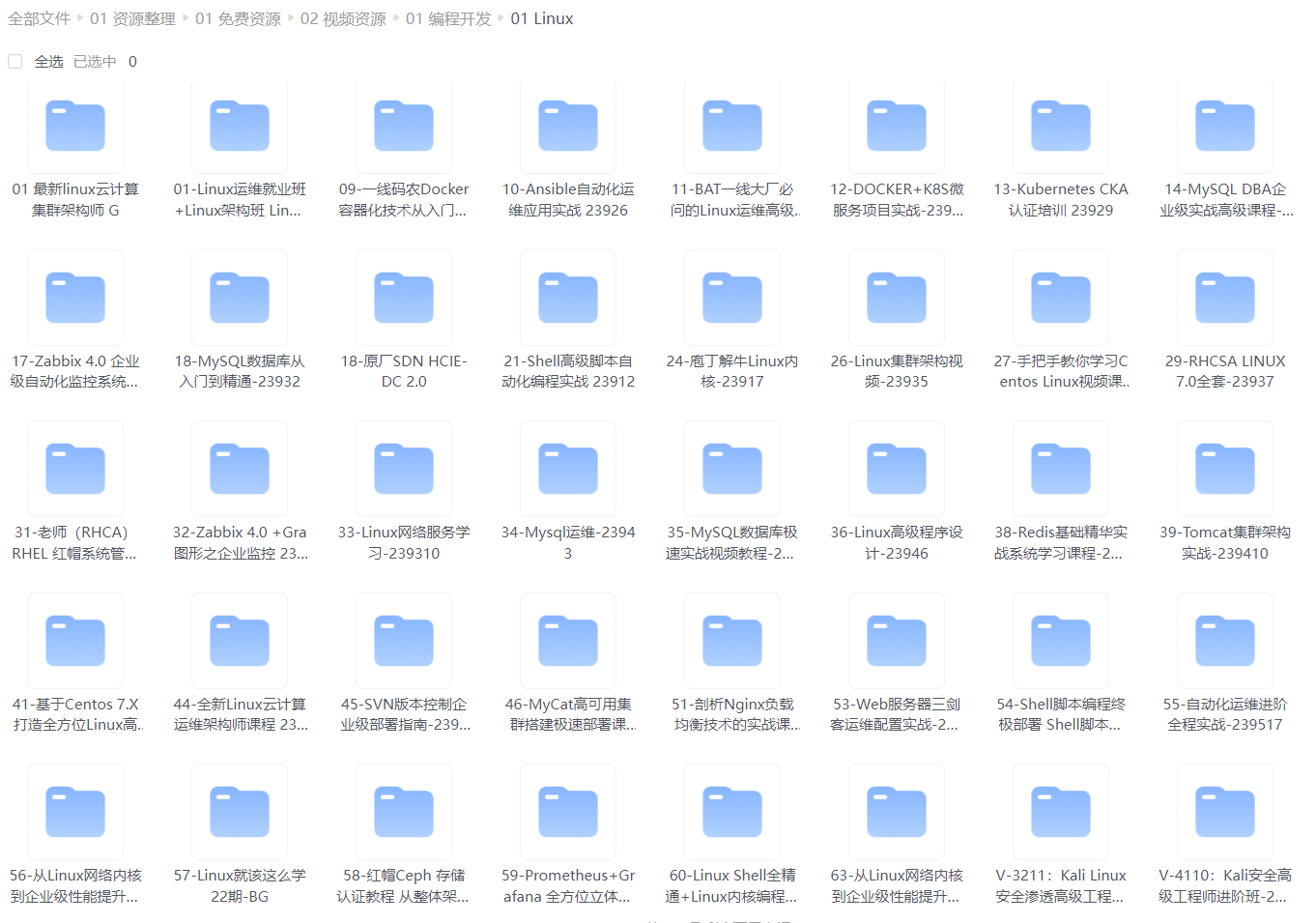
给大家整理的电子书资料:
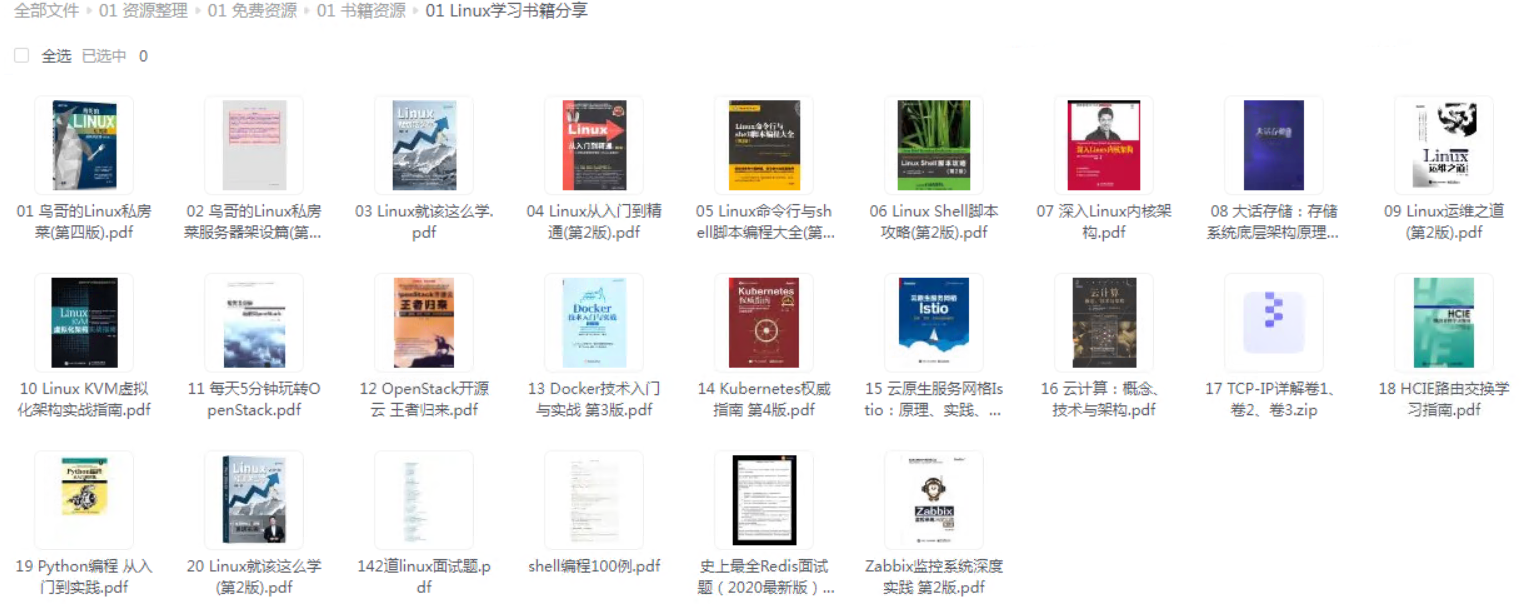
如果本文对你有帮助,欢迎点赞、收藏、转发给朋友,让我有持续创作的动力!
加入社区》https://bbs.csdn.net/forums/4304bb5a486d4c3ab8389e65ecb71ac0
all -y 软件包名称(-y表示不需要确认)
- 卸载软件:yum remove -y 软件包名称
wget
Linux上的下载工具(需要先通过yum去进行安装)。
链接可以是任意的url(可以是网页的、文件的)
最后的话
最近很多小伙伴找我要Linux学习资料,于是我翻箱倒柜,整理了一些优质资源,涵盖视频、电子书、PPT等共享给大家!
资料预览
给大家整理的视频资料:
[外链图片转存中…(img-0mmtkHZL-1725686957863)]
给大家整理的电子书资料:
[外链图片转存中…(img-12KhxWRQ-1725686957864)]
如果本文对你有帮助,欢迎点赞、收藏、转发给朋友,让我有持续创作的动力!
加入社区》https://bbs.csdn.net/forums/4304bb5a486d4c3ab8389e65ecb71ac0






















 被折叠的 条评论
为什么被折叠?
被折叠的 条评论
为什么被折叠?








